
Kauf auf Rechnung bei DENQBAR – Unser Service, Ihr Vorteil.
Bestimmt kennen Sie bereits die Möglichkeit bei Versandhäusern oder Online Shops einen Kauf auf Rechnung abzuschließen. Da uns dazu vereinzelte Fragen erreicht haben, möchten wir dies zum Anlass nehmen, um Ihnen einmal den Kauf auf Rechnung bei DENQBAR.com näher zu bringen.
Hierzu leiten wir Sie im Folgenden von der Auswahl eines Artikels über die Eingabe Ihrer Rechnungsdaten bis hin zum Abschluss Ihres Kaufs.
Beginnen wir mit der Auswahl eines Artikels. Hier als exemplarisches Beispiel der DENQBAR Gartenhäcksler mit 15 PS und Benzinmotor. Mit einem Klick auf den Button „IN DEN WARENKORB“ befördern Sie den Artikel in Ihren virtuellen Einkaufswagen.
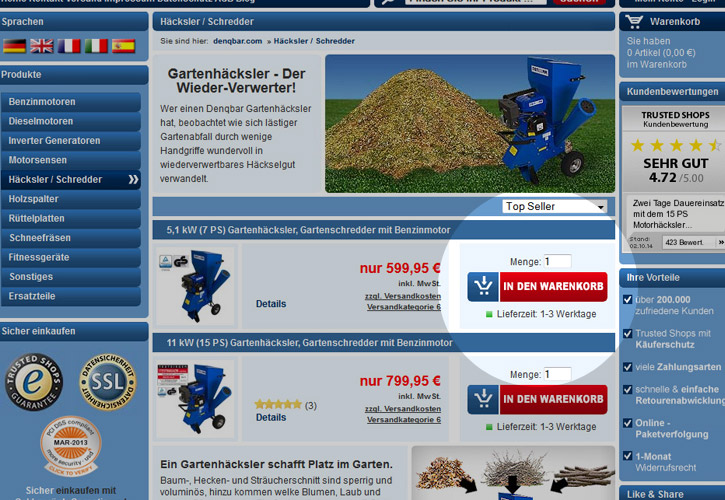
Um den Warenkorb zu öffnen, klicken Sie auf den Button „WARENKORB ÖFFNEN“ bzw. „ZUR KASSE „.
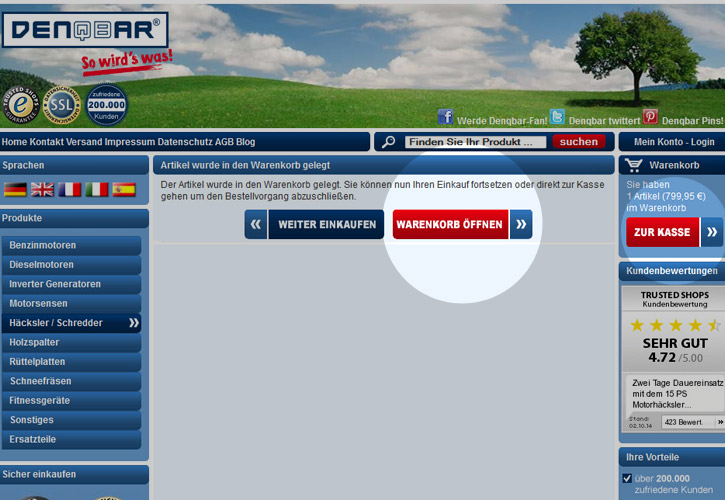
Hier haben Sie nun die Möglichkeit alle Parameter Ihrer Bestellung noch einmal abzugleichen und zu ändern. Da Sie einen Rechnungskauf abschließen möchten, ändern Sie die Zahlungsart auf „Kauf auf Rechung“.
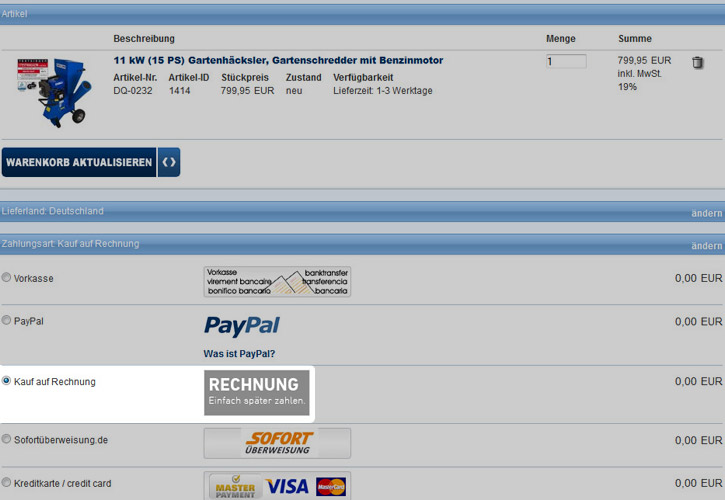
Zum nächsten Schritt gelangen wir mit „ZUR KASSE GEHEN“ im oberen Bereich der Seite. Hier steht es Ihnen frei, ob Sie als Gast bestellen oder sich registrieren möchten. Eine Registrierung bringt hierbei einen Mehrwert, wenn Sie zu einem späteren Zeitpunkt erneut eines unserer Produkte bestellen möchten.
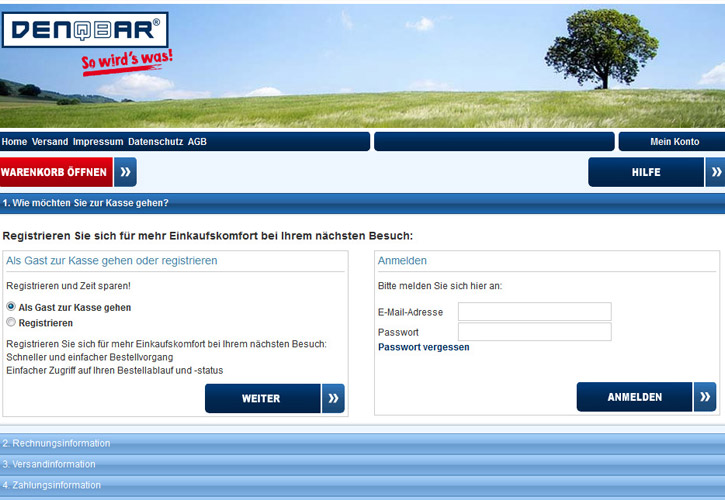
Im Weiteren folgen Sie Schritt für Schritt den Anweisungen. Beachten Sie beim Punkt „2. Rechnungsinformation“, dass die Option „An diese Adresse versenden“ ausgewählt sein muss, da beim Rechnungskauf die Lieferanschrift nicht von der Rechnungsanschrift abweichen darf.
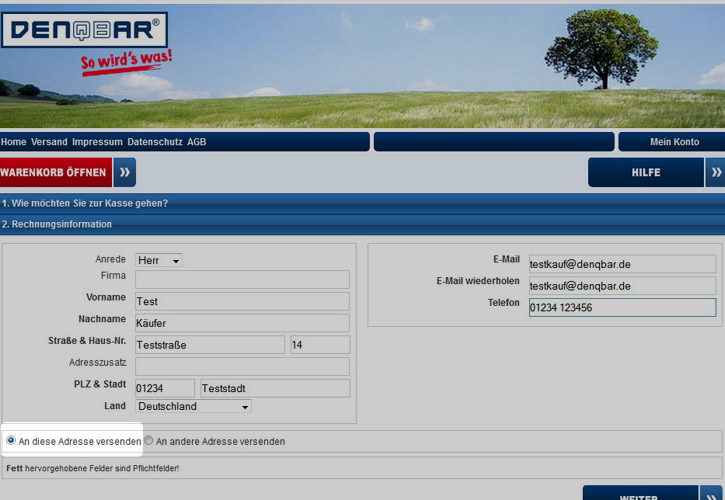
Im weiteren Verlauf gelangen Sie zur Bestellübersicht. Hier können Sie nochmals alle gemachten Angaben überblicken und ggf. ändern. Stellen Sie sicher, dass Sie unsere AGB und Richtlinien zum Widerrufsrecht gelesen und durch Setzen der beiden Häkchen akzeptiert haben. Sobald Sie alles überprüft haben, klicken sie auf den Button „Kauf auf Rechnung“. Es erscheint ein Pop-Up-Fenster.
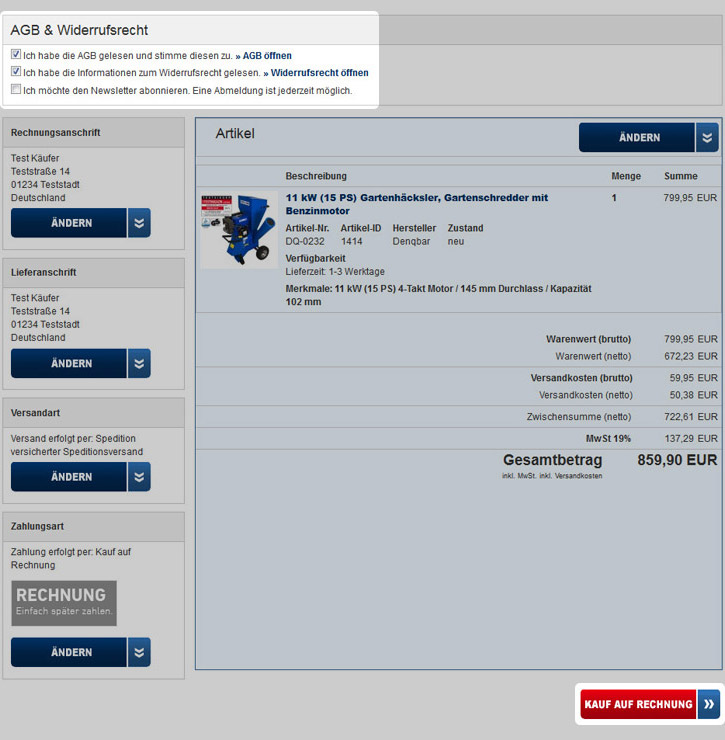
Dabei handelt es sich um die Schnittstelle zu unserem Zahlungsdienstleister BillSAFE. Bitte geben Sie hier Ihr Geburtsdatum an und stimmen Sie der Bonitätsprüfung durch BillSAFE zu. Bestätigen Sie den Rechnungskauf.
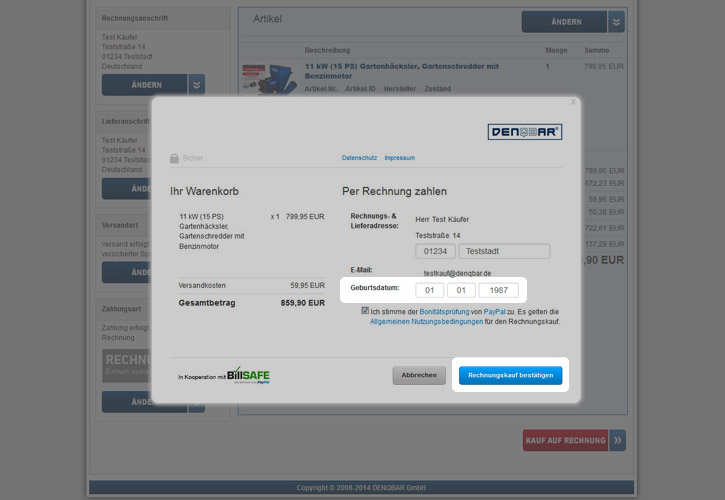
Sollte die Bonitätsprüfung gelingen, erhalten Sie eine Bestellbestätigung. Mit einem Klick auf AUFTRAGSSTATUS gelangen Sie in Ihre Profilübersicht. Per E-Mail wird Ihnen die Bestellung ebenfalls bestätigt.
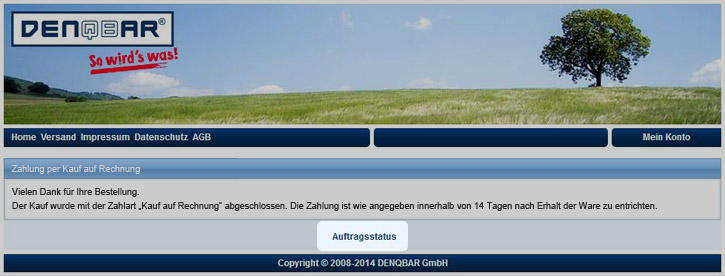
Hier können Sie ihre hinterlegten Daten, sowie Ihre Bestellhistorie und den Status Ihrer Bestellungen einsehen.
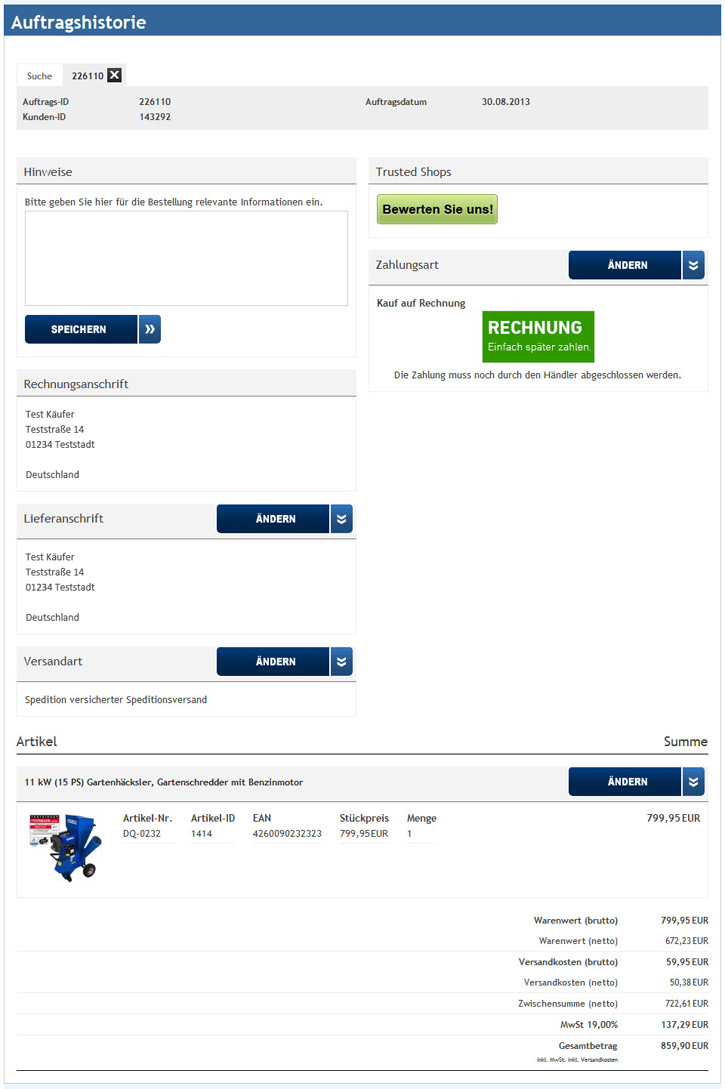
Trotz aller Genauigkeit kann es trotzdem zu vereinzelten Problemen kommen. Auf diese werden wir in einem unserer nächsten Blogbeiträge näher eingehen. Sollten zwischenzeitlich Fragen auftreten, wenden Sie sich vertrauensvoll an unseren Kundensupport.
Ihr DENQBAR-Team

